JIRA使用总结(四)——仪表盘
Posted
tags:
篇首语:本文由小常识网(cha138.com)小编为大家整理,主要介绍了JIRA使用总结(四)——仪表盘相关的知识,希望对你有一定的参考价值。
参考技术A 仪表盘是大家在使用JIRA管理项目时都会用到的工具。入口:仪表盘—管理仪表盘,创建仪表盘同时可设置共享人员,参考过滤器共享。下面看一下如何添加常用的仪表盘小工具工具:点击仪表盘右侧“添加小工具”可弹出小工具选择,默认只有2个工具选项,点击“加载全部小工具”可看到更多可选小工具
鉴于目前组织架构及项目情况,针对开发、测试人员“分配给我的”、“关注的问题”使用频率较高,这里简单介绍一下。添加小工具界面,根据关键字搜索到想要的小工具,点击“添加小工具”即可:
大部分小工具右上方有3个icon,每个icon对应不同操作:①移动位置;②全屏展示当前工具列表;③当前小工具配置(颜色、展开/最小化、删除、编辑)
这里简单介绍编辑功能:
①返回结果的记录数:设置每页返回结果条数上限
②自动刷新,勾选后可没“15”分钟刷新一次
③显示列:鼠标移动至每列图标处可移动顺序;点击垃圾桶图标可删除该显示字段;红框拖拽字段可添加其它字段至显示列
未完待续。。。
JIRA仪表板的创建与使用
1.仪表板的简介:
仪表板是所有用户登录到JIRA时第一个显示的界面,是对项目各项的总结及展示。
仪表板与项目:可以一对多或多对多或多对一。
每个用户都有一个默认仪表板,即为系统仪表板。
我们可以根据自己参与的项目创建一个私人仪表板并添加小工具来跟踪所有项目的相关项。
2.仪表板的创建
仪表板--管理仪表板--创建仪表板
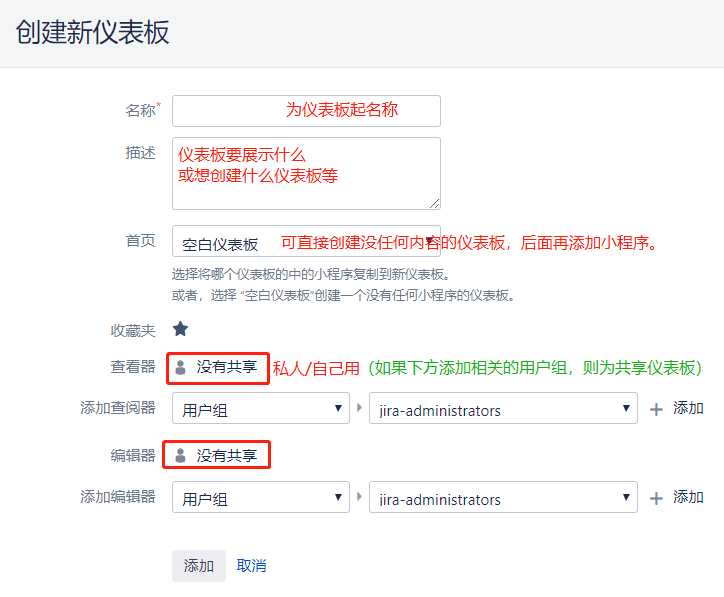
对仪表板的设置(下图右侧):

3.仪表板添加小程序:有两种方法,步骤略有差异,但显示结果一样。
方法1:
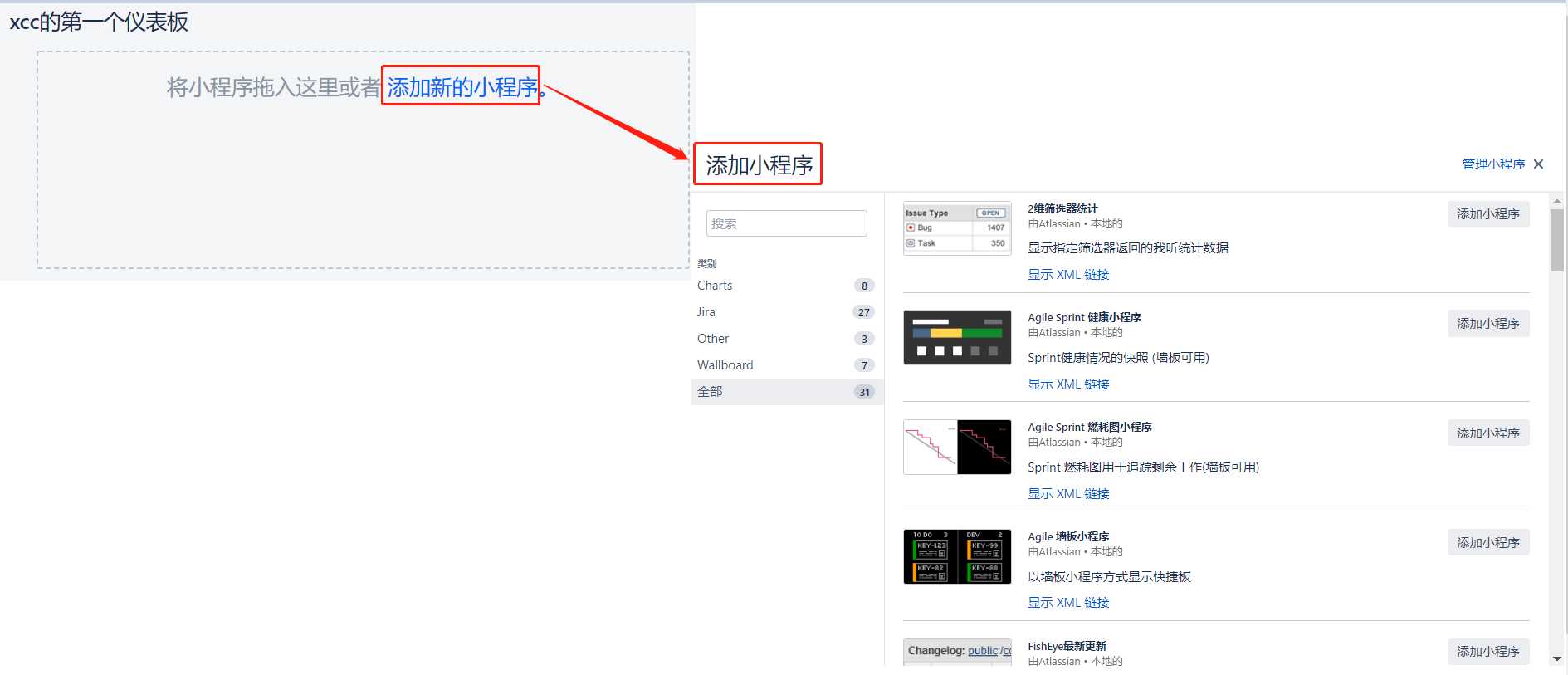
方法2: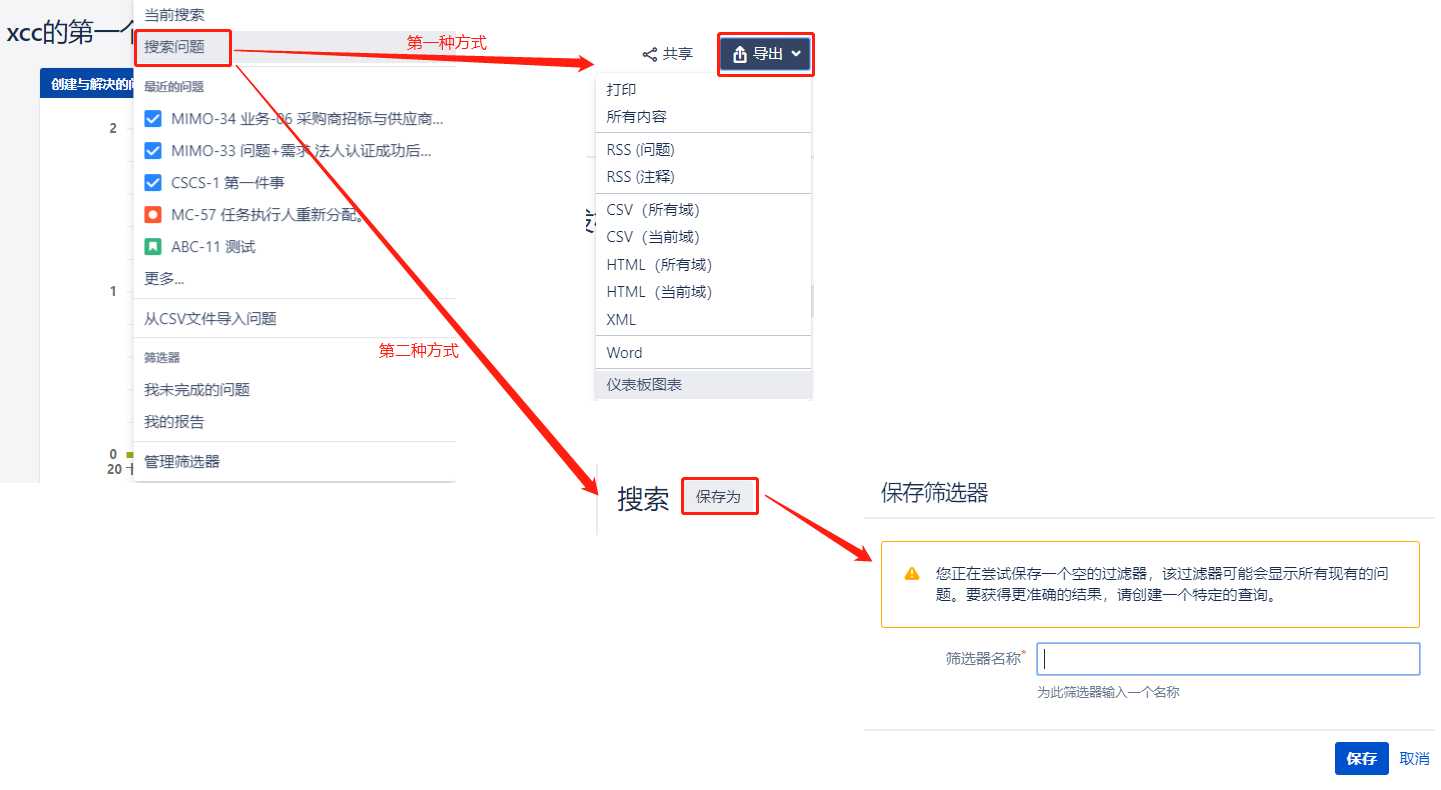
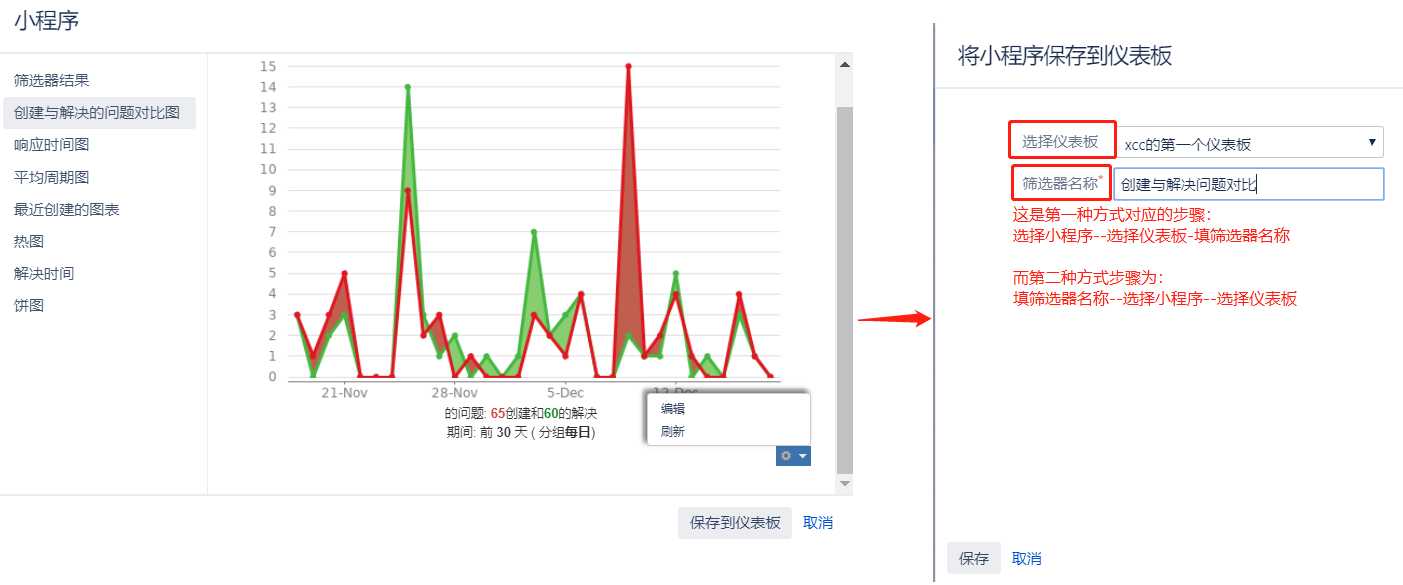
针对各种情况各种小程序的添加,均可自行选择,这里就不一一列举了。
对已添加的小程序进行编辑: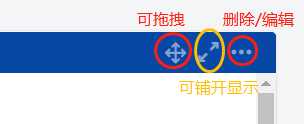
以上为仪表板的创建,可以根据项目及个人所需去创建项目/个人的仪表板。一个仪表板创建的过程,其实就是仪表板里一个或多个小程序添加的过程。
一个用户可以创建一个或多个仪表板,对所参与的项目按照自己的分类进行私人创建,也可对项目组参与者进行共享创建,两种创建共存且互不干扰。
以上是关于JIRA使用总结(四)——仪表盘的主要内容,如果未能解决你的问题,请参考以下文章
confluence与jira账号对接查看到期时间及问题总结